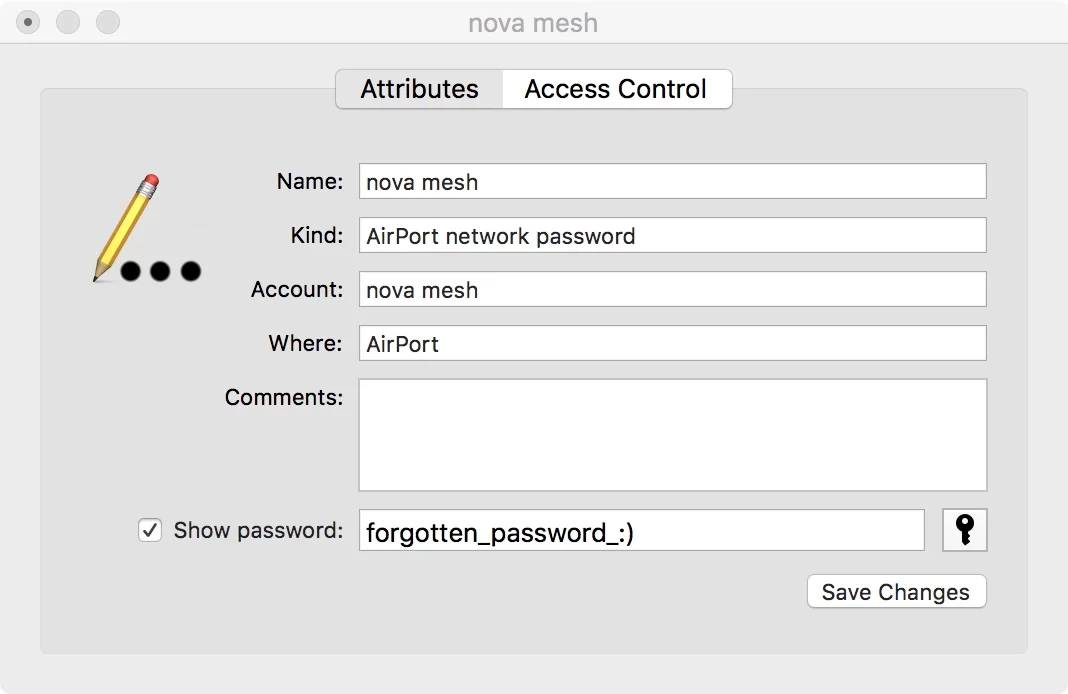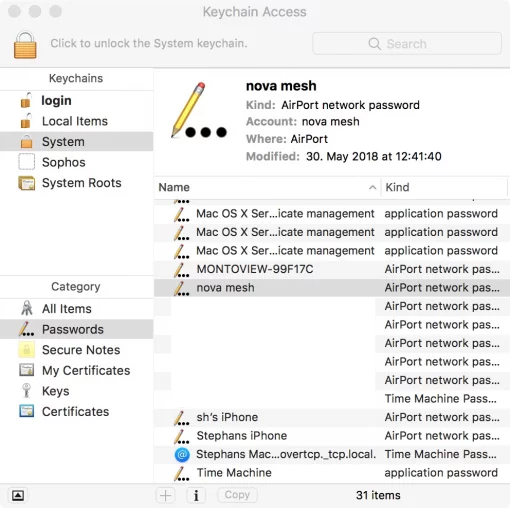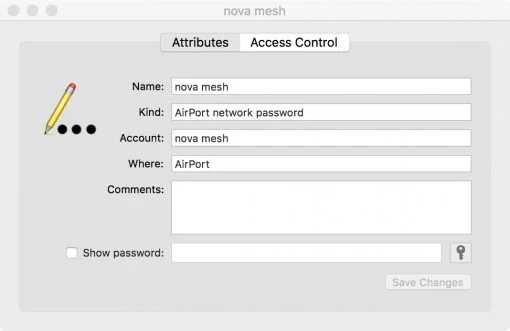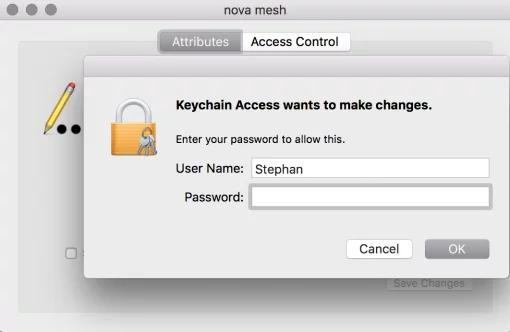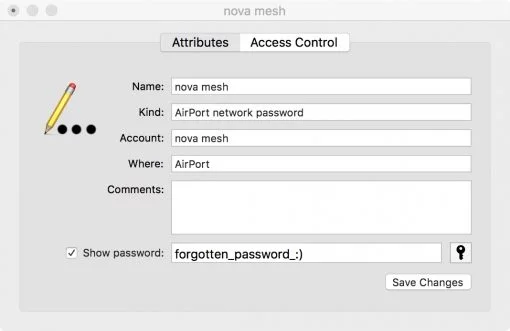Euer Mac verbindet sich nicht mehr mit Eurem WLAN und Ihr müsstet die beiden neu verbinden, habt aber das Passwort nicht mehr im Kopf? Wir zeigen Euch, wie Ihr es wiederfindet.
Dass man Passwörter mal vergisst kann vorkommen. Bei Onlinediensten lassen sie sich meist einfach zurücksetzen und man legt ein neues fest. Hat man aber das WLAN Passwort vergessen, muss man unter Umständen den ganzen Router zurücksetzen und neu einrichten.
Was also tun, wenn der Mac sich plötzlich nicht mehr mit dem WLAN verbinden will und man, nachdem man einfach die Verbindung gelöscht und neu angelegt hat, das Passwort vergessen hat? Gibt es vielleicht noch einen Ort, an dem man nachsehen kann ohne bei Null anzufangen?
Den gibt es tatsächlich. Dafür gehen wir dahin, wo alle Passwörter auf dem Mac lagern, in den Schlüsselbund. Geht also auf Programme > Dienstprogramme > Schlüsselbund. Ihr bekommt sogleich alles aufgelistet, was an sicherheitsrelevanten Dingen so gespeichert ist. Uns interessiert das vergessene WLAN Passwort. Wählt daher oben links als Schlüsselbund System aus, und optional (wenn es viele Einträge gibt) darunter als Kategorie Passwörter.
Dann sollte Euer WLAN schnell zu finden sein. Markiert es und drückt auf das kleine “i” in der unteren Fensterleiste. Es öffnet sich ein kleines Fenster das Euch einen Haken setzen lässt bei der Option Passwort anzeigen. Macht das und gebt dann zweimal Euren Benutzernamen und das Systempasswort ein und Ihr bekommt das vergessene WLAN Passwort im Klartext angezeigt.
Damit seid Ihr nochmal davon gekommen und könnt Euch das Herumbasteln an den Routereinstellungen sparen.